Estamos no período de festas, e nada melhor do que presentear as pessoas que você ama — ou mesmo ser surpreendido por elas. Nessa época, muitas pessoas ganham novos iPhones, iPads ou outros iGadgets e, se você já possui algum desses dispositivos, saiba que transferir os dados do aparelho antigo para o novo pode ser mais fácil do que você imagina.
Vale notar que existem alguns métodos diferentes para migrar os dados entre os dispositivos, seja pelo iCloud, pela rede Wi-Fi ou, então, utilizando uma gambiarra conexão cabeada a partir do Início Rápido. Vamos conferi-las?
Transferir dados pelo iCloud
Para transferir os dados de um dispositivo para o outro via iCloud, é necessário ativar a opção “Backup do iCloud” no dispositivo antigo. Caso você nunca tenha configurado esse recurso, é possível fazê-lo a qualquer instante em Ajustes » Seu ID Apple » iCloud » Backup do iCloud » Fazer Backup Agora.
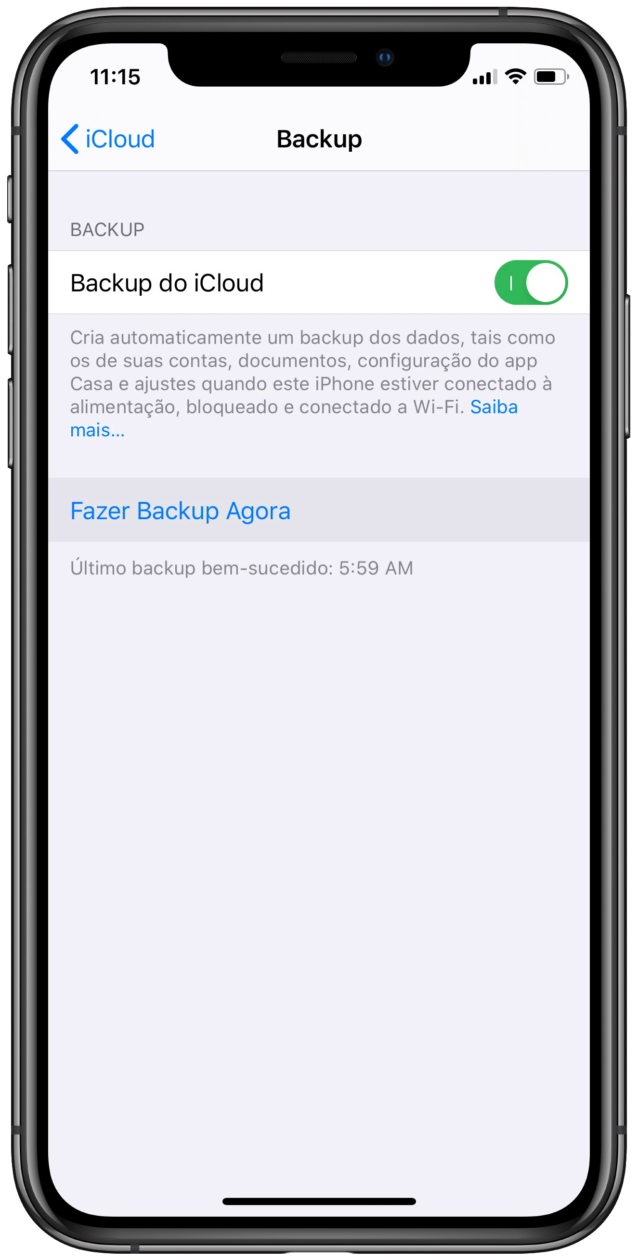
Esse recurso ocupa os dois dispositivos, portanto é importante realizar a transferência num horário em que você não precisará utilizar o aparelho por algum tempo.
Com um backup bem sucedido, basta iniciar o seu novo iPhone, entrar na sua conta iCloud e, durante a configuração do Início Rápido, selecionar a opção “Restaurar de um Backup do iCloud” na etapa “Apps e Dados”.
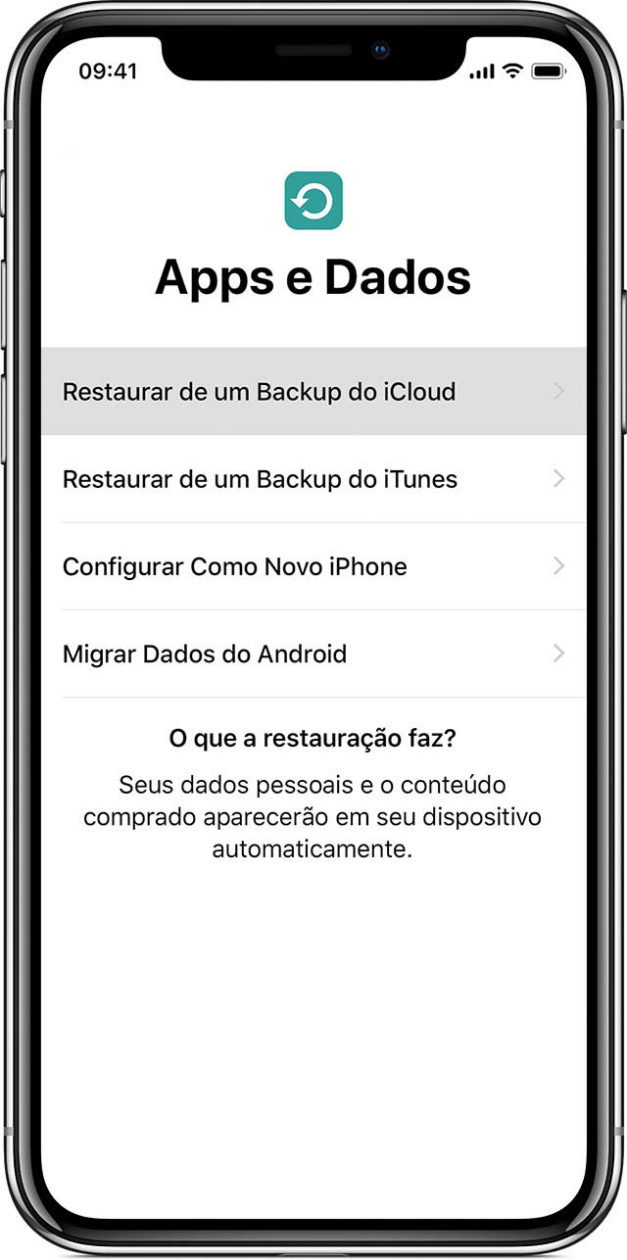
Feito isso, basta aguardar o processo de transferência acabar e, então, finalizar a configuração inicial do iPhone. A Apple lembra que, se você tiver comprado conteúdo do iTunes ou da App Store usando vários IDs Apple, precisará iniciar sessão em cada um deles.
É importante destacar, ainda, que os seus dados e mídias não aparecerão imediatamente após o backup do iCloud no novo dispositivo — isso poderá levar algumas horas (ou mesmo dias) para tudo “entrar nos trilhos”, mas você poderá usar o dispositivo normalmente durante esse processo.
Transferir dados aproximando os dispositivos
A Apple implementou uma nova opção para migrar os dados entre dispositivos no iOS 12.4, a qual exige apenas que eles estejam próximos um ao outro (e conectados à mesma rede Wi-Fi) — bastante conveniente caso você não possua um backup do aparelho antigo e queira configurar o novo com praticidade.
Para migrar os dados dessa forma, coloque o iPhone anterior próximo do novo durante todo o processo, enquanto segue os próximos passos. Lembre-se de manter os dois dispositivos conectados à alimentação, para que o processo não seja interrompido devido a falta de bateria.
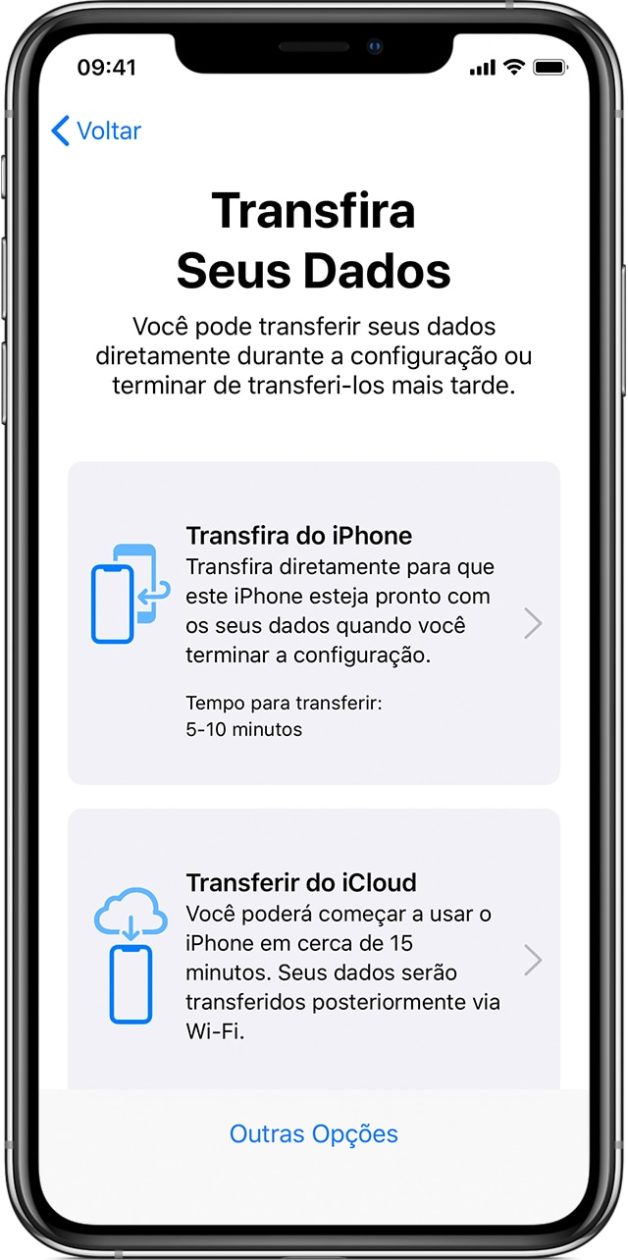
- Ligue o novo iPhone e o conecte à rede Wi-Fi; em seguida, aproxime o antigo dispositivo do novo.
- Aguarde até que uma animação seja exibida no novo iPhone. Posicione a câmera do iPhone atual sobre a animação e aguarde até que a mensagem “Finalizar no Novo iPhone” apareça.
- Quando solicitado, insira o código de acesso do iPhone atual no novo dispositivo e siga as instruções para configurar o Face ID ou o Touch ID.
- Toque em “Transfira do iPhone” para iniciar a transferência dos dados do iPhone anterior para o novo.
- Mantenha os dispositivos próximos um do outro até que o processo de migração de dados seja concluído. O tempo de transferência pode variar dependendo de fatores como: tipo de conexão, condições da rede e quantidade de dados.
Os benefícios da transferência direta é que esse método não depende do iCloud (e, consequentemente, da quantidade de armazenamento que você possui); além disso, é possível transferir dados que não compõem o Backup do iCloud (mas estão na nuvem, no atrelados ao seu ID Apple), como os dados de saúde, de apps e configurações.
Transferir dados com uma conexão cabeada
Esse, talvez, seja o método menos prático de todos — contraditoriamente. Justamente por necessitar de uma conexão cabeada e do fato de que os iPhones só possuem conector Lightning. Como ainda não existe um cabo de dados de Lightning para Lightning, é preciso realizar uma ponte entre os dispositivos de outra maneira.
Sendo assim, para migrar dados usando uma conexão com fio, você precisará do adaptador de Lightning para câmera com USB 3 e de um cabo Lightning para USB. Com pelos menos R$500 de adaptadores/cabos em mãos, conecte o adaptador de Lightning para câmera com USB 3 ao iPhone atual e, então, o cabo de Lightning para USB ao novo iPhone; depois, conecte à outra extremidade ao adaptador. Por fim, conecte o adaptador de Lightning para câmera com USB 3 para alimentar a porta Lightning com um adaptador de alimentação.
Se você estiver usando o método com fio, o ícone de transferência indicará que os dispositivos estão conectados. Feito isso, basta seguir até o passo 4 acima e finalizar o processo de configuração; também é possível transferir alguns ajustes do iPhone anterior para o novo, como os do Apple Pay e da Siri.
Deu certo? Esperamos que sim! Caso o motivo de a configuração tenha sido um novo iPhone, aproveite o seu dispositivo! Confira outras dicas e tutoriais aqui.
NOTA DE TRANSPARÊNCIA: Este é um artigo editorial do MacMagazine que foi posteriormente modificado com a inserção de um ou mais links publicitários.


